Mündəricat
Çox vaxt Excel-də bir çox elementi əl ilə seriallaşdırmaq darıxdırıcıdır. Xoşbəxtlikdən, Excel-də nömrə ardıcıllığını avtomatik yaratmaq olduqca asandır. Bu monoton problemdən xilas olmaq üçün sizə Excel-də nömrə ardıcıllığını avtomatik yaratmaq üçün bir neçə asan və lazımlı yol göstərəcəyəm. Nümayiş məqsədi ilə mən Microsoft Office 365-dən istifadə edirəm. Başqa versiyanız varsa narahat olmayın.
Təcrübə İş Kitabını Yükləyin
Siz nümayiş üçün istifadə olunan iş kitabını yükləmə linkindən yükləyə bilərsiniz. aşağıda.
Avtomatik Yaradılmış Nömrə Ardıcıllığı.xlsx
Excel-də Nömrə Ardıcıllığını Avtomatik Yaratmaq üçün 9 Uyğun Nümunələr
İlk şeylər əvvəlcə bugünkü nümunələrimizin əsasını təşkil edən iş vərəqi ilə tanış olaq. Bu vərəqdə yaşları ilə 5 nəfərlik bir cədvəlimiz var. Bundan istifadə edərək, onların hər biri üçün avtomatik nömrələrin necə yaradılacağını görəcəksiniz. Ümumiyyətlə, hər hansı bir xüsusi elementin solunda olan seriya nömrəsini görürsünüz. Amma biz rəqəmlər yaratmağın müxtəlif yollarına baxmaq niyyətindəyik, biz üsulları sağ tərəfdə saxlayırıq. Nümayiş məqsədi ilə mən aşağıdakı nümunə verilənlər toplusundan istifadə etdim.
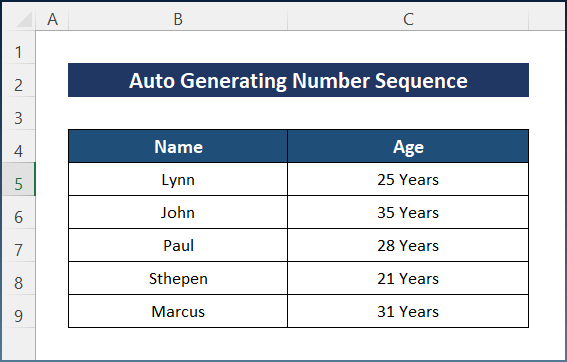
1. Əsas Əlavə Metodu
Bu seriallaşdırma metodunda biz əvvəlkini artıracağıq. sətir nömrəsini 1. Beləliklə, biz cari xanamıza əvvəlki sətir nömrəsinə 1 əlavə edəcəyik.
Addımlar:
- İlk olaraq xananı seçin D5 və qoyundəyəri 1 olaraq təyin edin.
- İkincisi, D6 xanasına aşağıdakı düsturu yazın.
=D5+1
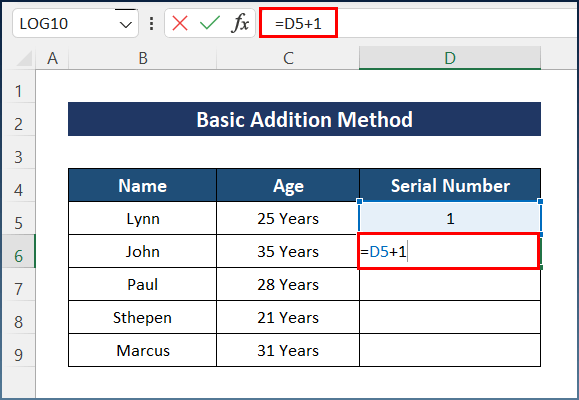
- Üçüncüsü, Enter düyməsini sıxın və düsturu sütunun qalan hissəsinə tətbiq etmək üçün Avtomatik Doldurma alətindən istifadə edin.
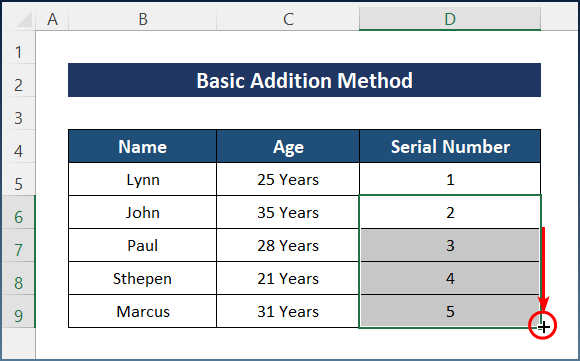
- Nəhayət, istədiyiniz ardıcıllığı əldə edəcəksiniz.
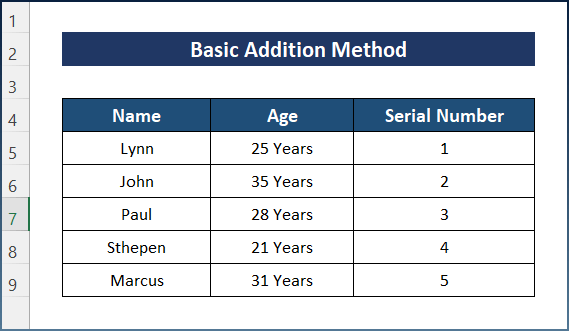
2. Nömrə Ardıcıllığını Avtomatik Yaratmaq üçün Avtomatik Doldurma Metodu
Əgər Avtomatik Doldur metodundan istifadə etmək istəyirsinizsə, iki seçiminiz var. Bununla belə, ona Doldurma Dəstəyi və Doldurma Seriyası daxildir. Beləliklə, onları məlumatlarımıza tətbiq etmək üçün aşağıdakı hissələri keçin.
2.1 Doldurma Dəstəsindən istifadə
Ümumiyyətlə, siz cərgəyə dəyər daxil etməli və onu aktiv olaraq seçməlisiniz. hüceyrə. Sonra əməliyyatı başa çatdırmaq üçün sağ altda kiçik dairəvi qutu görəcəksiniz.
Addımlar:
- İlk olaraq aktiv xananı seçin D5 və 1-i qoyun.
- Eyni şəkildə D6 xanasını seçin və 2 qoyun.
- Bundan sonra xanaları seçin və görəcəksiniz ki, Doldurucu aşağı sağda ikon.
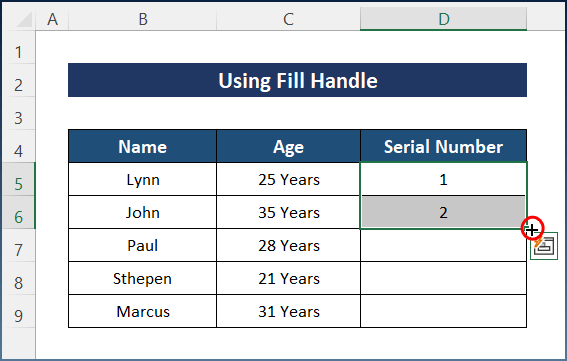
- Son olaraq əməliyyatı başa çatdırmaq üçün onu aşağı dartın.

2.2 Nömrə Ardıcıllığının Avtomatik Yaradılmasına Doldurma Seriyasının Tətbiqi
Doldurma Seriyası metodu üçün əvvəlki kimi iki dəyər daxil etməyə ehtiyac yoxdur. Sadəcə olaraq dəyəri bir sıraya daxil edin və qalan hissə tamamlanacaqavtomatik.
Addımlar:
- Əvvəlcə D5 xananı seçin və dəyər kimi 1-i daxil edin.
- Sonra, Ev tabından Redaktə etmə komandasına keçin və Doldurun seçimindən Series seçin.
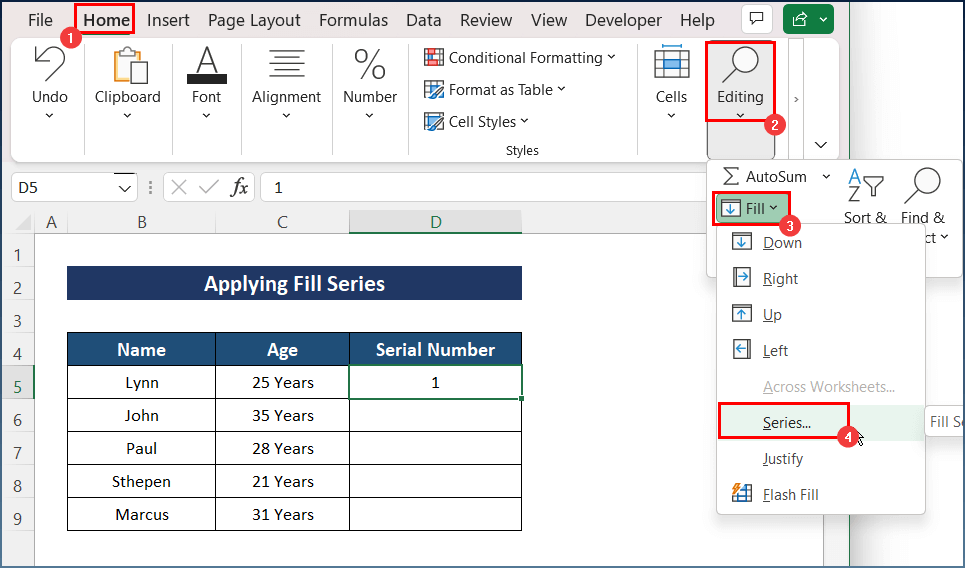
- Burada, Sütunları altında Series və Addım dəyəri: 1 və Stop dəyərini təyin edin: Series Dialoq Qutusundan 5.
- Sonra, ok düyməsini basın.
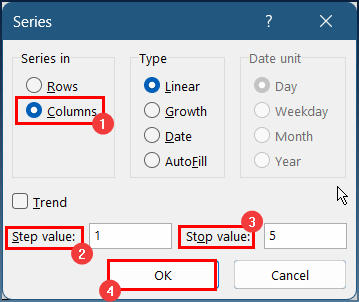
- Nəhayət, siz ardıcıllığı tapacaqsınız.
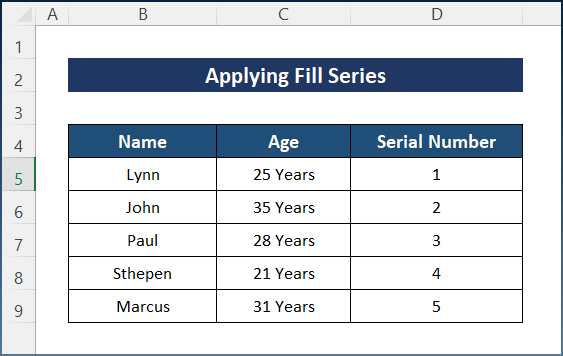
3. ROW funksiyasından istifadə
Adətən, ROW funksiyası hazırda olduğunuz xananın (aktiv xana) sıra nömrəsini qaytarır. Beləliklə, verilənlər dəstinin istənilən yerində 1 almaq üçün birincidən boş sətir seçin.
Addımlar:
- İlk olaraq xanaya aşağıdakı düsturu yazın. D5 .
=ROW(A1)
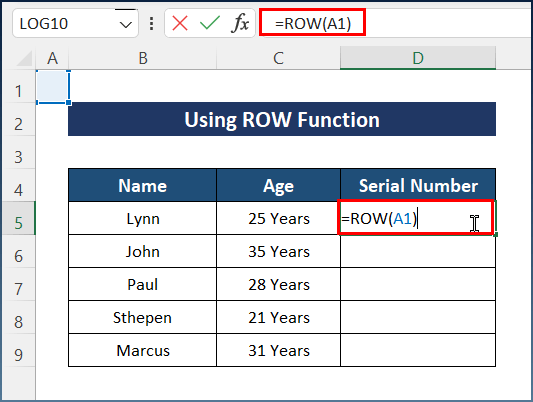
- Nəhayət, yekun nəticəni əldə etmək üçün bütün sütun üçün Avtomatik Doldurma alətindən istifadə edin.
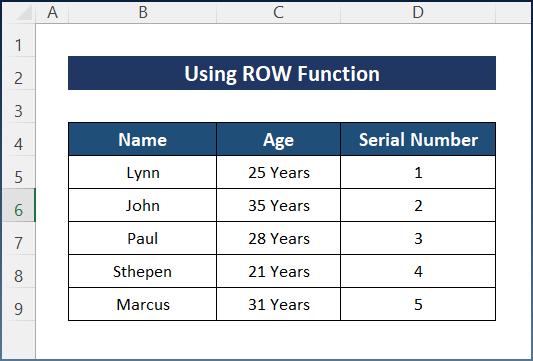
4. COUNTA Funksiyasının Avtomatik Yaradılması Ardıcıllığının tətbiqi
Bundan əlavə, burada qeyd etməyə dəyər başqa bir üsul COUNTA funksiyasıdır . Bununla belə, COUNTA funksiyası diapazonda boş olmayan xanaların sayını hesablayır. Üstəlik, bu üsul boş olmayan cərgələri sıralamağa kömək edəcək.
Addımlar:
- İlkin olaraq, D5 xanasına aşağıdakı düsturu yazın. .
=COUNTA($B$5:B5)
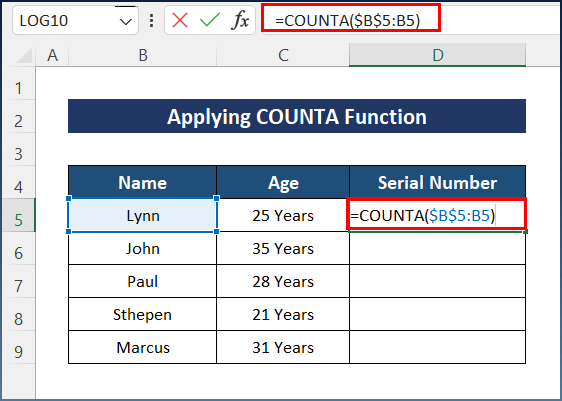
- Son olaraq, vurun düyməsini daxil edin və nəticəni əldə etmək üçün Avtomatik Doldurma alətindən istifadə edin.
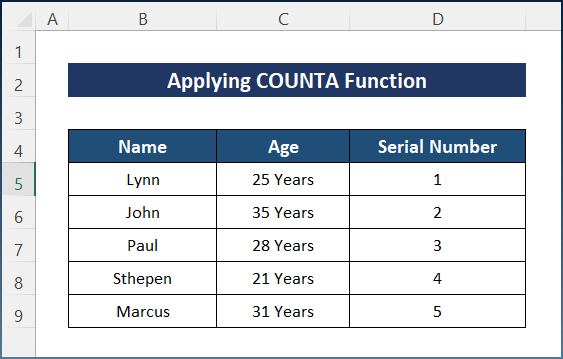
5. OFFSET funksiyasından istifadə
Ümumiyyətlə, OFSET funksiyası xana və ya xanalar diapazonunun istinadını qaytarır. Burada OFFSET funksiyası daxilində üç parametr daxil etməlisiniz. Bununla belə, tapşırığı yerinə yetirmək üçün aşağıdakı addımları keçin.
Addımlar:
- İlk olaraq, D5<7 xanasına aşağıdakı düsturu daxil edin>.
=OFFSET(E5,-1,0)+1
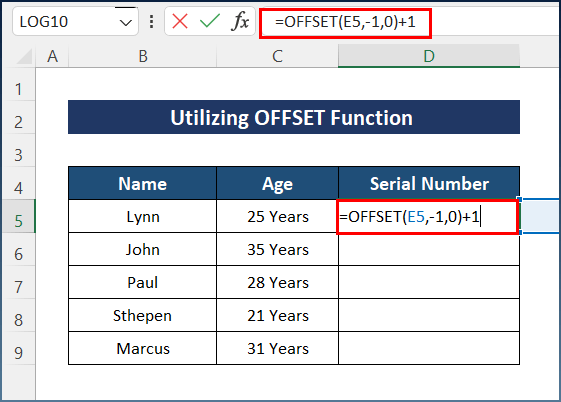
Burada siz boş xana seçməlisiniz. ilk dəyər. Əks halda, səhvlər göstərəcək.
- Yenə də D6 xananı seçin və aşağıdakı düsturu daxil edin.
=OFFSET(D6,-1,0)+1
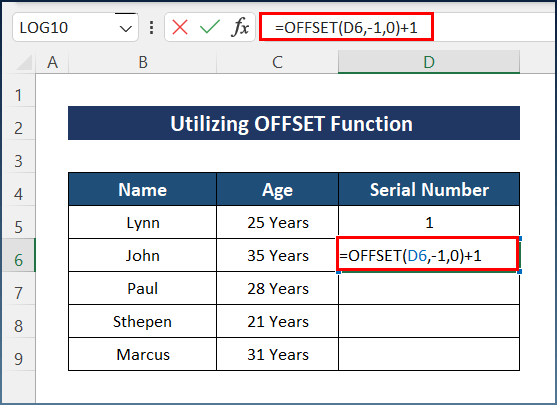
- Sonunda Avtomatik Doldurma alətini tətbiq edin və nəticə aşağıdakı kimi olacaq.
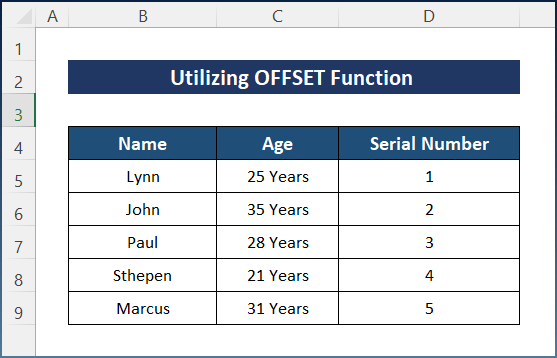
6. Nömrə Ardıcıllığını Avtomatik Yaratmaq üçün SEQUENCE Funksiyasından istifadə etməklə
Bundan əlavə, siz SEQUENCE adlı funksiyadan istifadə edərək ədəd ardıcıllığı yarada bilərsiniz. SEQUENCE funksiyasından istifadə edərək, siz yalnız bir parametr, sətir təqdim etməlisiniz.
Addımlar:
- Əvvəlcə, aşağıdakıları yazın. D5 xanasında aşağıdakı düstur.
=SEQUENCE(5)
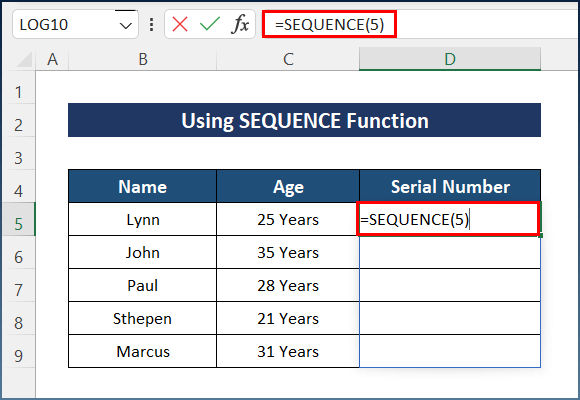
- Nəhayət, o, yekun nəticəni verəcəkdir.
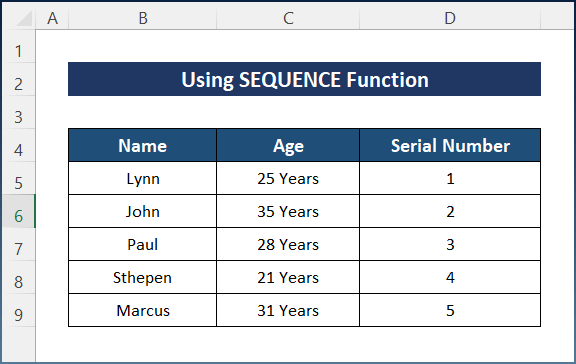
7. Təkrarlanan nömrə ardıcıllığı yaradın
Bu hissədə sizə göstərəcəyəm. təkrarlanan nömrə ardıcıllığını avtomatik olaraq necə yaratmaq olar. Adətən adan sonra nömrəni təkrarlayacaqxüsusi dəyər. Burada mən IF funksiyasından istifadə etmişəm. Bununla belə, tapşırığı asanlıqla yerinə yetirmək üçün aşağıdakı addımları yerinə yetirə bilərsiniz.
Addımlar:
- Əvvəlcə D5 xanasına klikləyin. və dəyəri 1 olaraq qoyun.
- Bundan sonra D6 xanasına aşağıdakı düsturu daxil edin və Enter düyməsini basın.
=IF(D5=3,1,D5+1)
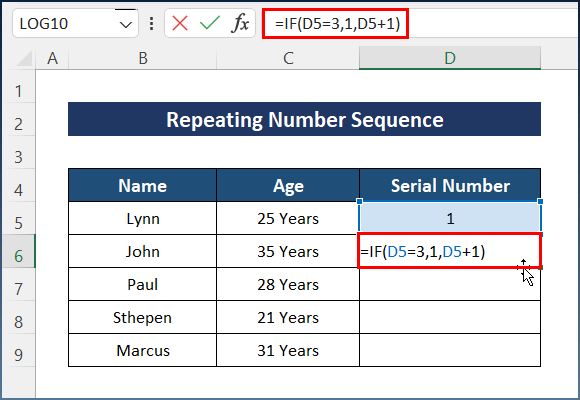
- Nəhayət, son ardıcıllığı əldə etmək üçün Avtomatik Doldur alətini tətbiq edin.
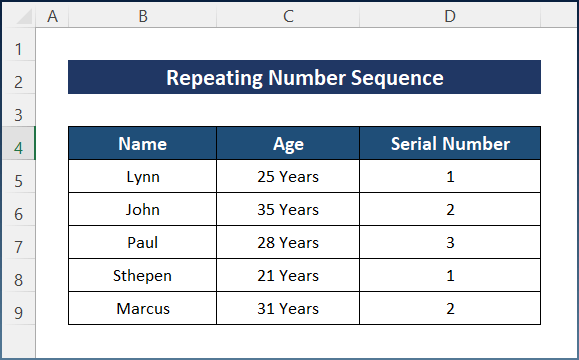
8. Boş xanalara məhəl qoymadan nömrə ardıcıllığı yaradın
Çox vaxt siz boş xanalarla bir sıra ardıcıllıqla işləməli ola bilərsiniz, lakin bunu etmirsiniz. boş xanalara nömrə ardıcıllığı təqdim etmək istəyirəm. Burada mən IF funksiyasını və COUNTA funksiyasını birləşdirmişəm. Bununla belə, boş xanalara məhəl qoymadan nömrə ardıcıllığı yaratmaq üçün aşağıdakı addımları yerinə yetirin. Nümayiş məqsədi ilə mən verilənlər bazasını bir az dəyişdim.
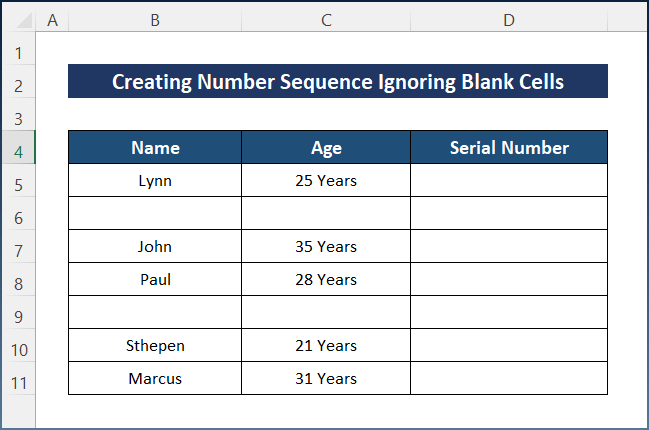
Addımlar:
- İlk olaraq, aşağıdakıları yazın. D5 xanasında aşağıdakı düstur.
=IF(C5"",COUNTA($C$5:C5),"")
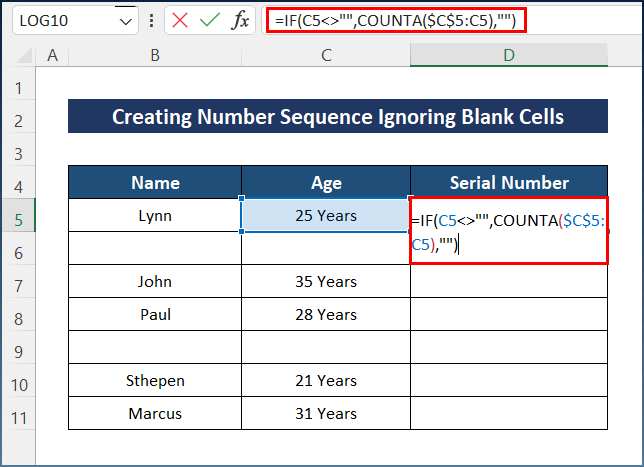
Düsturun Dağılımı
Düstur IF və COUNTA funksiyalarından istifadə edir və seriya nömrəsini qaytarır. Bu formula necə işləyir:
- COUNTA($C$5:C5)—-> xananı C5 hesablayır.
- Çıxış: 1
- =IF(C5"",COUNTA($C$5:C5),"")— -> boş xananı yoxlayır və boş olmayan xana üçün seriya nömrəsini 1 kimi qaytarır və boş xana üçün qeyd edir.
- Çıxış: 1
- Bundan sonra Enter düyməsini basın və
Avtomatik doldurma aləti bütün sütuna.
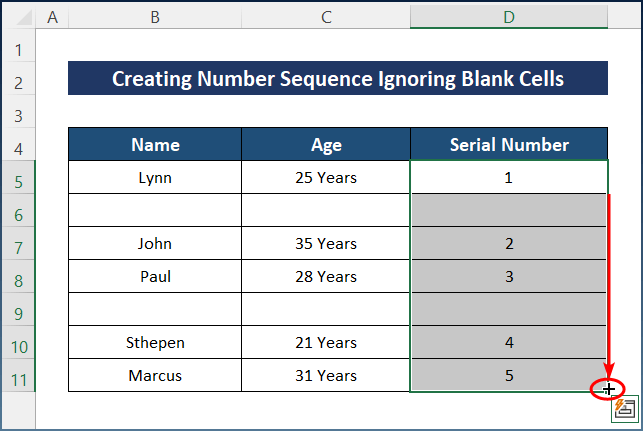
- Nəhayət, çıxış aşağıdakı şəkildə görünəcək.
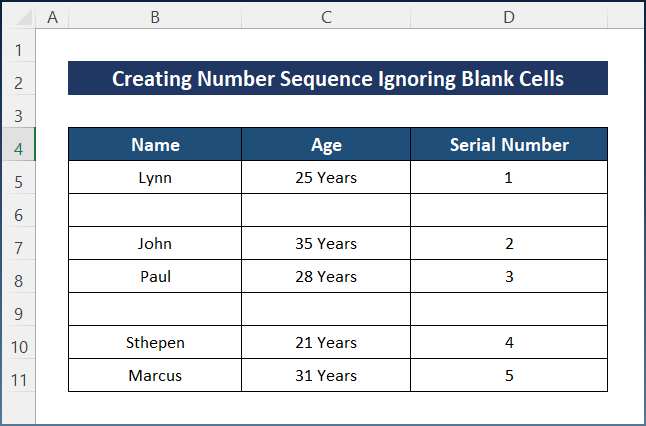
9. Nisbi Referans Adlandırılmış Aralıqdan istifadə
Sonuncu, lakin ən azı, nömrə ardıcıllığını avtomatik yaratmaq üçün aralıq adlı nisbi istinaddan istifadə edə bilərsiniz. Bu səbəbdən, funksiya olaraq müəyyən bir ad təyin etməlisiniz. Bununla belə, aşağıdakı addımları keçin.
Addımlar:
- Əvvəlcə Formullar tabına keçin və <əmrini seçin. 6>Adı müəyyən edin .
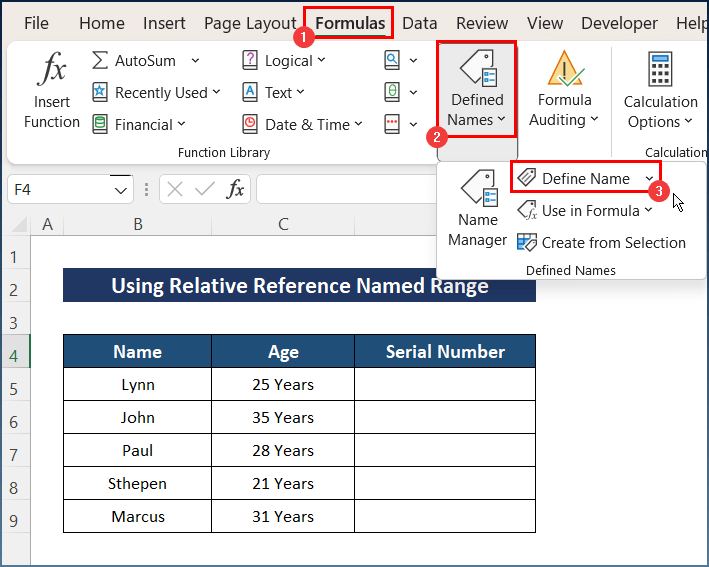
- İkincisi, Ad kimi UP yazın və daxil edin -ə istinad edir.
=INDIRECT("R[-1]C",FALSE )
- Üçüncü olaraq, düyməsini basın OK .
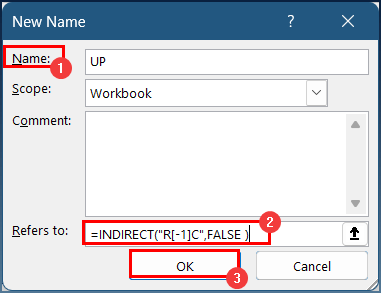
- Yenə D5 xanasını seçin və aşağıdakı düsturu daxil edin.
=SUM(UP,1 )
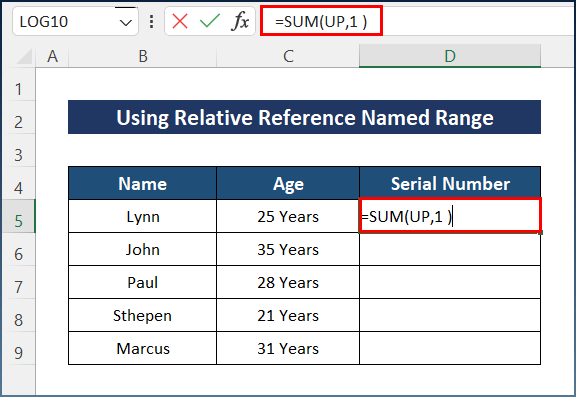
- Nəhayət, istədiyiniz nəticəni alacaqsınız.
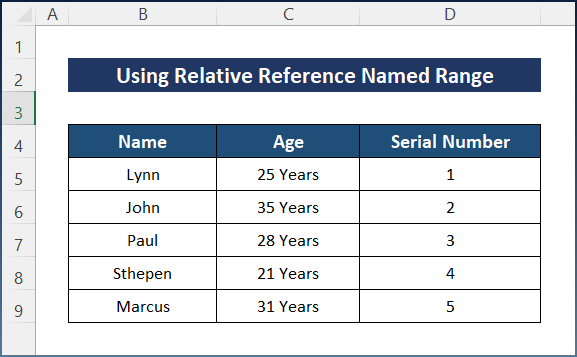
Excel-də Mətnlə Nömrə Ardıcıllığını Avtomatik Yaratmaq Necə
Bundan başqa, Excel-in TEXT və ROW funksiyalarından istifadə edə bilərsiniz. mətn ilə rəqəm ardıcıllığı . Tapşırığı yerinə yetirmək üçün aşağıdakı təsviri nəzərdən keçirək.
Addımlar:
- İlk olaraq, D5 xanasına aşağıdakı düsturu yazın.
=B5&TEXT(ROW(A1)-1,"-00-")&C5
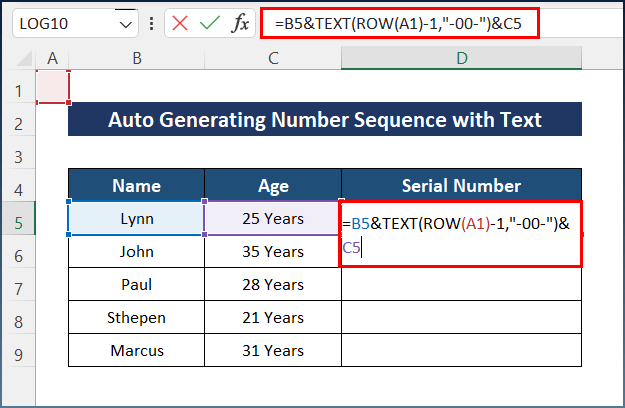
Formula Dağılımı
Theformula TEXT və ROW funksiyalarından istifadə edir və istifadəçi adını qaytarır. Bu düstur belə işləyir:
- ROW(A1)—-> A1 xanasının sıra nömrəsini qaytarır, bu da 1 .
- ROW(A1)-1—-> olur
- Çıxış: 0
- TEXT(0,”-00-“)—-> 0 mətn formatına çevrilir.
- TEXT(ROW() A1)-1,”-00-“)—-> sadələşdirir
- Çıxış: ' -00- '
- B5&TEXT(ROW(A1)-1,”-00-“)&C5—-> nəticələri
- “Lynn” & “-00-” & “25 İl”—-> serialı mətnlərlə qaytarır.
- Çıxış: Lynn-00-25 İllər
- Nəhayət, eyni şeyi tətbiq etmək üçün Avtomatik Doldurma alətindən istifadə edin düsturunu bütün sütuna daxil edin.
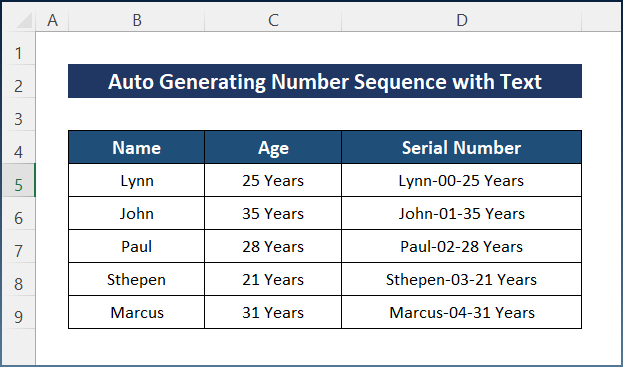
Nəticə
Bunlar Excel-də nömrə ardıcıllıqlarını avtomatik yaratmaq üçün izləyə biləcəyiniz bütün addımlardır . Ümid edirik ki, indi lazımi düzəlişləri asanlıqla yarada bilərsiniz. Ümid edirəm ki, bir şey öyrəndiniz və bu bələdçidən zövq aldınız. Hər hansı bir sualınız və ya tövsiyələriniz varsa, aşağıdakı şərhlər bölməsində bizə bildirin.
Bu kimi əlavə məlumat üçün Exceldemy.com saytına daxil olun.

